Eliminar los anuncios de Ntuserlitelist (Guía de eliminación) - Actualización Sep 2017
Guía de eliminación de los anuncios Ntuserlitelist
¿Qué es Anuncios de Ntuserlitelist?
El adware Ntuserlitelist se esconde en el sistema usando los nombres de procesos legítimos
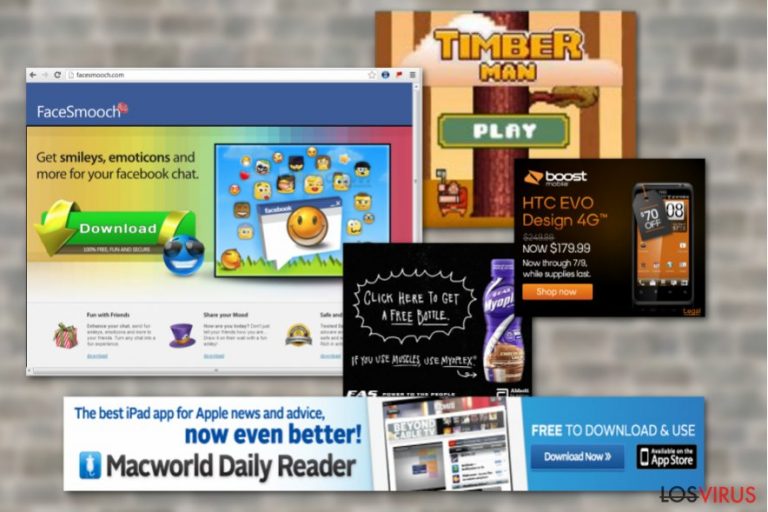
Ntuserlitelist es un programa potencialmente no deseado (PUP) que funciona como aplicación publicitaria. La investigación muestra que puede estar relacionado con el adware Yelloader y con troyanos. Sin embargo, está claro que este adware explota el modelo publicitario de pago por click para generar dinero para sus creadores,
Tras el hackeo de Ntuserlitelist, el PUP puede crear su carpeta en alguno de estos directorios:
- C:\Users\-\AppData\Local\llssoft
- C:\Users\-\AppData\Local\ntuserlitelist
Además, el adware oculta sus archivos bajo procesos aparentemente legítimos, como:
- vmxclient.exe;
- dataup.exe;
- winscr.exe;
- svcvmx.exe.
Por fortuna, programas como FortectIntego pueden fácilmente diferenciar archivos potencialmente peligrosos de legítimos, por lo que puedes usar estas herramientas para eliminar Ntuserlitelist del PC. La eliminación de este programa es necesaria, ya que todo el tiempo inundará tu navegador con anuncios agresivos que pueden redirigirte a sitios webs potencialmente peligrosos.
Estos programas tienden a colaborar con algunas terceras partes cuestionables y a menudo contribuir con la distribución de programas potencialmente no deseados, herramientas de optimización del sistema falsas, sitios phishing o estafas de asistencia técnica. Por supuesto, los usuarios por lo general son inconscientes de que este virus ha entrado en sus ordenadores, lo que significa que pueden hacer click en cualquier de los anuncios de Ntuserlitelist, creyendo por completo en su legitimidad.
Ntuserlitelist no solo afecta a la calidad de la navegación. También puede inflingir daños a tu privacidad. El parásito intentará conocer todo lo que pueda sobre ti, y para ello usará cookies así como también instalará extensiones adicionales en tu navegador. El adware se centra en conocer tus intereses solo para ser capaz de presentarte anuncios que se correspondan con tu perfil y, con suerte, provocar que hagas click en ellos.
Para parar esto, tienes que eliminar Ntuserlitelist del PC. Como ya hemos mencionado, puedes hacerlo fácilmente con un programa de eliminación de malware automático, por lo que si no tienes uno o no lo has instalado, puedes también ejecutar manualmente la eliminación, siguiendo con la guía de al final de este artículo.
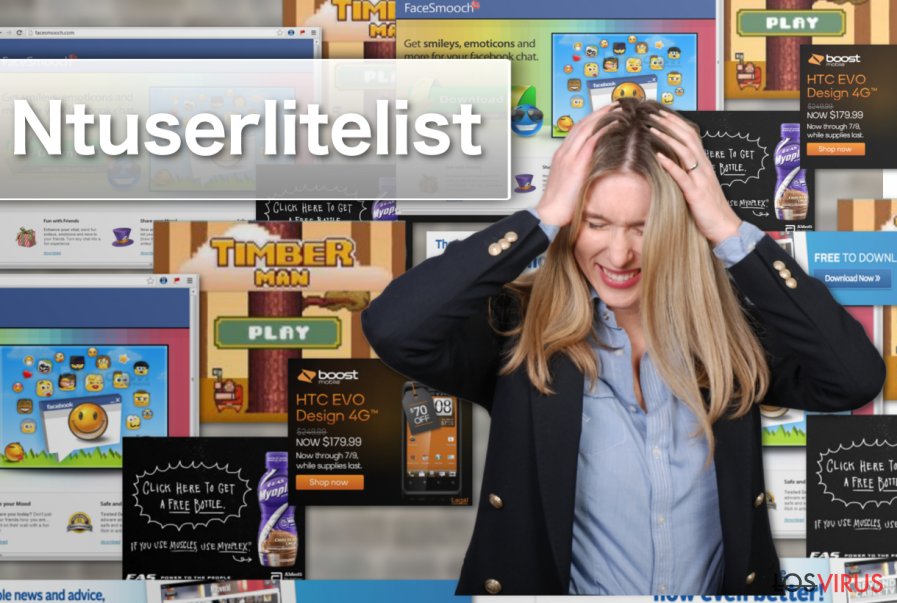
Actualizar los programas y tener cuidado con la instalación de programas gratuitos puede prevenirte de un ataque de adware
El adware puede entrar en el sistema engañando a los usuarios que necesitan actualizar tu Flash Player o descargar un nuevo parche de seguridad para el sistema operativo. Sin embargo, deberías recordar una cosa – las actualizaciones de programas NUNCA aparecerán en un pop-up online. Si lo hacen, posiblemente sean una estafa.
Los investigadores de Noruega alertan de que Ntuserlitelist también puede entrar en el ordenador con la ayuda de un freeware (programa gratuito) o shareware. El PUP (programa potencialmente no deseado) se puede presentar como una app útil, o puede esconderse bajo la configuración de instalación Rápida/Recomendada. Por ello, para evitar el hackeo, no deberías usar estas opciones de instalación. No te olvides de que tienes que ser muy atento usando las opciones Avanzadas de cualquier modo.
Deshacerse de Ntuserlitelist y sus sospechosos anuncios
No te llevará mucho tiempo buscar modos de eliminar el virus Ntuserlitelist, ya que su comportamiento en el ordenador es simplemente molesto e intrusivo. Con suerte, ejecutar la eliminación no es una tarea complicada, especialmente si usas un programa antivirus profesional para ello. Aún así, hay algunas acciones que un programa antivirus no hará, como la de reiniciar el navegador. Esta es una parte esencial para deshacerse de anuncios indeseados.
No obstante, puedes también ejecutar la eliminación manual de Ntuserlitelist. Si no quieres eliminar los archivos relacionados con el adware y las carpetas, puedes encontrarte con problemas. Esas carpetas pueden proteger el virus, y puedes no tener los permisos para eliminarlas. Por ello, en ese caso, solo un anti-spyware puede ayudarte.
Puedes eliminar el daño causado por el virus con la ayuda de FortectIntego. SpyHunter 5Combo Cleaner y Malwarebytes son programas recomendados para detectar los programas potencialmente indeseados y virus junto a todos los archivos y entradas del registro que estén relacionados con ellos.
Guía de eliminación manual de los anuncios Ntuserlitelist
Desinstalar de Windows
El tutorial de abajo te guiará a través del proceso manual de eliminación de Ntuserlitelist:
Para eliminar Anuncios de Ntuserlitelist de ordenadores con Windows 10/8, por favor, sigue estos pasos:
- Entra en el Panel de Control desde la barra de búsqueda de Windows y pulsa Enter o haz click en el resultado de búsqueda.
- Bajo Programas, selecciona Desinstalar un programa.

- Desde la lista, encuentras las entradas relacionadas con Anuncios de Ntuserlitelist (o cualquier otro programa sospechoso recientemente instalado).
- Click derecho en la aplicación y selecciona Desinstalar.
- Si aparece el Control de Cuentas del Usuario haz click en Sí.
- Espera hasta que el proceso de desinstalación se complete y pulsa Aceptar.

Si eres un usuario de Windows 7/XP, procede con las siguientes instrucciones:
- Click en Windows Start > Panel de Control localizado en la parte derecha (si eres usuario de Windows XP, click en Añadir/Eliminar Programas).
- En el Panel de Control, selecciona Programas > Desinstalar un programa.

- Elige la aplicación indeseada haciendo click una vez.
- En la parte superior, click en Desinstalar/Cambiar.
- En la ventana de confirmación, elige Sí.
- Click en Aceptar una vez el proceso de eliminación finalice.
Elimina Ntuserlitelist del sistema Mac OS X
-
Si estás usando OS X, haz click en el botón Go en la esquina superior izquierda de la pantalla y selecciona Applications.

-
Espera a que veas la carpeta Applications y busca por Ntuserlitelist y cualquier otro programa sospechoso en ella. Ahora haz click derecho en cada entrada y selecciona Move to Trash.

Reiniciar MS Edge/Chromium Edge
¿Ya ha estado el adware suficiente tiempo controlando tu navegador? Si la respuesta es SÍ, entonces deberías seguir estos pasos y poner fin a los anuncios indeseados de que aparezcan en tu navegador.
Eliminar extensiones indeseadas de MS Edge:
- Selecciona Menú (los tres puntos horizontales en la esquina superior derecha de la ventana del navegador) y selecciona Extensiones.
- Desde la lista, selecciona la extensión relacionada y haz click en el icono del Engranaje.
- Click en Desinstalar en la parte de abajo.

Limpiar cookies y otros datos de navegación:
- Click en Menú (los tres puntos horizontales en la esquina superior derecha de la ventana del navegador) y selecciona Privacidad y Seguridad.
- Bajo datos de navegación, selecciona Elegir qué limpiar.
- Selecciona todo (a parte de contraseñas, aunque puedes querer incluir también las licencias de Media, si es aplicable) y selecciona Limpiar.

Restaurar los ajustes de nueva pestaña y página de inicio:
- Click en el icono de menú y elige Configuración.
- Luego encuentra la sección En el inicio.
- Click en Deshabilitar si encuentras cualquier dominio sospechoso.
Resetea MS Edge y los pasos de arriba no te han ayudado:
- Pulsa en Ctrl + Shift + Esc para abrir el Administrador de Tareas.
- Click en la flecha de Más detalles en la parte inferior de la ventana.
- Selecciona la pestaña Detalles.
- Ahora desliza y localiza cualquier entrada con el nombre de Microsoft Edge en ella. Click derecho en cada una de ellas y selecciona Finalizar Tarea para hacer que MS Edge deje de funcionar.

Si esta solución no te ha ayudado, necesitas usar un método más avanzado para resetear Edge. Ten en cuenta que necesitas hacer una copia de seguridad de tus datos antes de proceder.
- Encuentra la siguiente carpeta en tu ordenador: C:\\Users\\%username%\\AppData\\Local\\Packages\\Microsoft.MicrosoftEdge_8wekyb3d8bbwe.
- Pulsa Ctrl + A en tu teclado para seleccionar todas las carpetas.
- Click derecho en ellos y selecciona Eliminar.

- Ahora haz click derecho en el botón de Inicio y selecciona Windows PowerShell (Administrador).
- Cuando aparezca la nueva ventana, copia y pega el siguiente comando y pulsa Enter:
Get-AppXPackage -AllUsers -Name Microsoft.MicrosoftEdge | Foreach {Add-AppxPackage -DisableDevelopmentMode -Register “$($_.InstallLocation)\\AppXManifest.xml” -Verbose

Instrucciones para Edge basado en Chromium
Eliminar extensiones de MS Edge (Chromium):
- Abre Edge y haz click en Configuración > Extensiones.
- Elimina las extensiones indeseadas haciendo click en Eliminar.

Limpiar caché y datos del sitio:
- Click en Menú y selecciona Configuración.
- Selecciona Privacidad y Servicios.
- Bajo Limpiar datos de navegación, elige Seleccionar qué limpiar.
- Bajo rango de fecha, selecciona Todo el tiempo.
- Selecciona Limpiar ahora.

Resetear MS Edge basado en Chromium:
- Click en Menú y selecciona Configuración.
- En la parte izquierda, selecciona Reiniciar configuración.
- Selecciona Restaurar ajustes a sus valores por defecto.
- Confirma con Resetear.

Reiniciar Mozilla Firefox
Sigue estos pasos para eliminar todas las entradas relacionadas con Ntuserlitelist de Firefox:
Eliminar extensiones peligrosas
- Abre el navegador Mozilla Firefox y haz click en el Menú (los tres botones horizontales de la esquina superior derecha de la pantalla).
- Selecciona Add-ons.
- Aquí, selecciona los plugins que estén relacionados con Anuncios de Ntuserlitelist y haz click en Eliminar.

Reiniciar la página de inicio:
- Click en los tres botones horizontales de la esquina superior derecha para abrir el menú.
- Selecciona Opciones.
- Bajo las opciones de Inicio, ingresa tu sitio preferido que se abrirá cada vez que abres de nuevo Mozilla Firefox.
Limpiar las cookies y datos del sitio:
- Click en el Menú y selecciona Opciones.
- Ve a la sección de Privacidad y Seguridad.
- Desliza hasta encontrar Cookies y Datos del sitio.
- Click en Limpiar datos…
- Selecciona Cookies y datos de sitios, así como Contenido Web en Caché y pulsa Limpiar.

Reiniciar Mozilla Firefox
En caso de que Anuncios de Ntuserlitelist no se haya eliminado tras seguir las instrucciones de antes, reinicia Mozilla Firefox:
- Abre el navegador Mozilla Firefox y haz click en Menú.
- Ve a Ayuda y luego elige Información del Solucionador de Problemas.

- Bajo la sección Poner a punto Mozilla Firefox, haz click en Reiniciar Firefox…
- Una vez aparezca el pop-up, confirma la acción pulsando en Reiniciar Firefox – esto debería completar la eliminación de Anuncios de Ntuserlitelist.

Reiniciar Google Chrome
Elimina el PUP de Google Chrome siguiendo la guía de abajo:
Elimina extensiones maliciosas desde Google Chrome:
- Abre Google Chrome, haz click en el Menú (los tres puntos verticales de la esquina superior derecha) y selecciona Más herramientas -> Extensiones.
- En la nueva ventana abierta, verás la lista de todas las extensiones instaladas. Desinstale todos los complementos sospechosos haciendo clic en Eliminar.

Eliminar caché y datos web de Chrome:
- Click en el Menú y selecciona Ajustes.
- Bajo Privacidad y Seguridad, selecciona Limpiar datos de navegación.
- Selecciona Historial de navegación, Cookies y otros datos de sitios, así como Imágenes en caché y archivos.
- Click en Limpiar datos.
- Click Clear data

Cambiar tu página de inicio:
- Click en el menú y selecciona Configuración.
- Busca un sitio sospechoso en la sección En el inicio.
- Click en Abrir una página específica o un conjunto y haz click en los tres puntos para encontrar la opción de Eliminar.
Reiniciar Google Chrome:
Si los métodos previos no te han ayudado, reinicia Google Chrome para eliminar todos los componentes:
- Click en el Menú y selecciona Configuración.
- En los Ajustes, desliza y haz click en Avanzado.
- Desliza y localiza la sección Reiniciar y limpiar.
- Ahora haz click en Reiniciar ajustes y devolverlos a defecto.
- Confirma con Reiniciar ajustes para completar la eliminación.

Reiniciar Safari
Eliminar extensiones indeseadas de Safari:
- Click en Safari > Preferencias…
- En la nueva ventana, elige Extensiones.
- Selecciona la extensión indeseada relacionada con Anuncios de Ntuserlitelist y selecciona Desinstalar.

Limpiar cookies y otros datos de páginas webs de Safari:
- Click en Safari > Limpiar historial…
- Desde el menú desplegable bajo Limpiar, elige todo el historial.
- Confirma con Limpiar Historial.

Reinicia Safari si los pasos de antes no te han ayudado:
- Click en Safari > Preferencias…
- Ve a la pestaña Avanzado.
- Elige Mostrar menú de Desarrollador en la barra del menú.
- Desde la barra del menú, click en Desarrollador y luego selecciona Limpiar cachés.

Después de desinstalar este programa potencialmente no deseado y arreglar cada uno de tus navegadores webs, te recomendamos que escanees el sistema de tu PC con un buen anti-spyware. Esto te ayudará a deshacerte de los rastros del registro de Ntuserlitelist, y te permitirá identificar parásitos relacionados u otras posibles infecciones de malware en tu ordenador. Para ello, puedes usar nuestros programas más valorados: FortectIntego, SpyHunter 5Combo Cleaner o Malwarebytes.
Recomendado para ti
No dejes que el gobierno te espíe
El gobierno tiene muchos problemas con respecto al registro de datos de los usuarios y los espionajes a los ciudadanos, por lo que deberías tener esto en consideración y leer más sobre las oscuras prácticas de reunión de información. Evita cualquier registro indeseado del gobierno o espionaje navegando completamente anónimo por Internet.
Puedes elegir una localización diferente cuando estés navegando y acceder a cualquier material que desees sin ninguna restricción de contenido particular. Puedes fácilmente disfrutar de conexión a internet sin riesgos de ser hackeado usando la VPN Private Internet Access.
Controla la información a la que puede acceder el gobierno o cualquier otra parte y navega por internet sin ser espiado. Incluso aunque no estés envuelto en actividades ilegales o confíes en tus servicios o plataformas elegidas, ten cuidado con tu seguridad y toma medidas de precaución usando un servicio VPN.
Copia de seguridad de los archivos para uso posterior, en caso de ataque de malware
Los problemas de software creados por malwares o pérdidas directas de datos debido a una encriptación puede conducir a problemas con tu dispositivo o daño permanente. Cuando tienes copias de seguridad actualizadas, puedes fácilmente recuperarte tras un incidente y volver a la normalidad.
Es crucial crear actualizaciones de tus copias de seguridad sobre cualquier cambio en tus dispositivos, por lo que puedes volver al punto donde estabas trabajando antes de que el malware modificase cualquier cosa o tuvieses problemas en tu dispositivo a causa de pérdida de datos o corrupción del rendimiento.
Cuando tienes una versión previa de cada documento importante o proyecto, puedes evitar frustración y pérdidas. Es bastante útil cuando aparecen malwares de la nada. Usa Data Recovery Pro para llevar a cabo la restauración del sistema.


